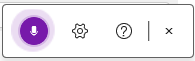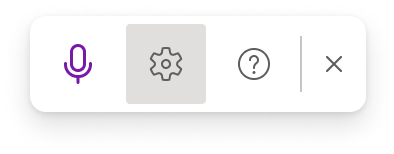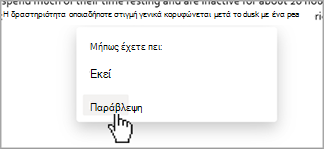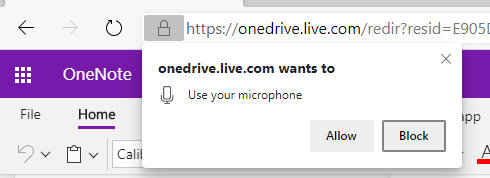Η υπαγόρευση σάς επιτρέπει να χρησιμοποιείτε ομιλία σε κείμενο για να συντάσσετε περιεχόμενο στο Office με μικρόφωνο και αξιόπιστη σύνδεση στο Internet. Είναι ένας γρήγορος και εύκολος τρόπος για να δημιουργείτε πρόχειρα, να καταγράφετε σημειώσεις και να κάνετε σχόλια.
Τρόπος χρήσης υπαγόρευσης
-
Μεταβείτε στην αρχική >
-
Περιμένετε να ενεργοποιηθεί το κουμπί
-
Ξεκινήστε να μιλάτε μόλις δείτε το κείμενο να εμφανίζεται στην οθόνη.
Τρόπος χρήσης υπαγόρευσης
-
Μεταβείτε στην ενότητα Κεντρική > Υπαγόρευση ενώ είστε συνδεδεμένοι στο Microsoft 365 σε συσκευή που διαθέτει μικρόφωνο.
-
Περιμένετε να ενεργοποιηθεί το κουμπί της υπαγόρευσης και ξεκινήστε την ακρόαση.
-
Ξεκινήστε να μιλάτε μόλις δείτε το κείμενο να εμφανίζεται στην οθόνη.
Τρόπος χρήσης υπαγόρευσης
-
Μεταβείτε στην αρχική >
-
Περιμένετε να ενεργοποιηθεί το κουμπί
-
Αρχίστε να μιλάτε για να δείτε το κείμενο να εμφανίζεται στην οθόνη
What can I say? (Τι μπορώ να πω;)
Στην προσθήκη στην υπαγόρευση του περιεχομένου σας, μπορείτε να εκφωνήσετε εντολές για να προσθέσετε σημεία στίξης, να περιηγηθείτε στη σελίδα και να εισαγάγετε ειδικούς χαρακτήρες.
Κάντε κύλιση προς τα κάτω για να δείτε μια λίστα με τις εντολές που είναι διαθέσιμες σε άλλες γλώσσες.
|
Φράση |
Output |
|---|---|
|
|
|
|
|
|
|
|
|
|
|
|
|
|
|
|
|
|
|
|
|
|
|
|
|
|
|
|
|
|
|
Φράση |
Output |
|---|---|
|
|
|
|
|
|
|
|
|
|
|
|
|
|
|
|
|
|
|
|
|
|
|
|
|
|
|
|
|
|
|
|
|
|
|
|
|
|
|
|
|
|
|
|
|
|
|
|
|
|
|
|
|
|
|
|
|
|
|
Φράση |
Output |
|---|---|
|
|
|
|
|
|
|
|
|
Φράση |
|
|---|---|
|
|
|
|
|
|
|
|
|
|
|
|
|
|
|
|
|
|
|
|
|
Σημαντικό: Τα στοιχεία που επισημαίνονται με * είναι διαθέσιμα μόνο στην έκδοση web του OneNote.
|
Φράση |
|
|---|---|
|
|
|
|
|
|
|
|
|
|
|
|
|
|
Σημαντικό: Τα στοιχεία που επισημαίνονται με * είναι διαθέσιμα μόνο στην έκδοση web του OneNote.
|
Φράση |
|
|---|---|
|
|
|
|
|
|
|
|
|
|
|
|
|
|
|
|
|
|
|
|
|
|
Άλλες γλώσσες
Επιλέξτε από την παρακάτω λίστα για να δείτε τις εντολές που είναι διαθέσιμες σε κάθε μία από τις υποστηριζόμενες γλώσσες.
Περισσότερες πληροφορίες
Η υπαγόρευση έχει ρυθμιστεί από προεπιλογή στη γλώσσα του εγγράφου σας στο Office.
Προσπαθούμε συνεχώς να βελτιώσουμε τις γλώσσες που παρέχονται και να προσθέσουμε περισσότερες διαλέκτους και γλώσσες.
Υποστηριζόμενες γλώσσες
Κινεζικά (Κίνας)
Αγγλικά (Αυστραλίας)
Αγγλικά (Καναδά)
Αγγλικά (Ινδίας)
Αγγλικά (Ηνωμένου Βασιλείου)
Αγγλικά (Ηνωμένων Πολιτειών)
Γαλλικά (Καναδά)
Γαλλικά (Γαλλίας)
Γερμανικά (Γερμανίας)
Χίντι
Ιταλικά (Ιταλίας)
Ιαπωνικά
Πορτογαλικά (Βραζιλίας)
Ισπανικά (Ισπανίας)
Ισπανικά (Μεξικού)
Γλώσσες προεπισκόπησης *
Αραβικά (Μπαχρέιν)
Αραβικά (Αιγύπτου)
Αραβικά (Σαουδικής Αραβίας)
Βουλγαρικά
Κινεζικά (Παραδοσιακά, Χονγκ Κονγκ)
Κινεζικά (Ταϊβάν)
Κροατικά (Κροατίας)
Τσεχικά
Δανικά
Ολλανδικά (Ολλανδίας)
Αγγλικά (Νέας Ζηλανδίας)
Εσθονικά
Φινλανδικά
Ελληνικά
Γκουτζαρατικά (Ινδίας)
Εβραϊκά
Ουγγρικά
Ιρλανδικά
Κορεατικά
Λετονικά
Λιθουανικά
Μαλτεζικά
Μαραθικά (Ινδίας)
Νορβηγικά (Μποκμάλ)
Πολωνικά
Πορτογαλικά (Πορτογαλίας)
Ρουμανικά
Ρωσικά
Σλοβακικά
Σλοβενικά
Σουηδικά (Σουηδίας)
Ταμιλικά (Ινδία)
Τελουγκουικά (Ινδίας)
Ταϊλανδικά
Τουρκικά (Τουρκίας)
Βιετναμικά
* Οι γλώσσες προεπισκόπησης μπορεί να έχουν χαμηλότερη ακρίβεια ή περιορισμένη υποστήριξη στίξης.
Κάντε κλικ στο εικονίδιο γραναζιού για να δείτε τις διαθέσιμες ρυθμίσεις.
-
Γλώσσα ομιλίας: Προβολή και αλλαγή γλωσσών στην αναπτυσσόμενη λίστα
-
Μικρόφωνο: Προβολή και αλλαγή μικροφώνου
-
Σημεία στίξης: Ενεργοποίηση ή απενεργοποίηση του σημαδιού ελέγχου, εάν είναι διαθέσιμο για τη γλώσσα που επιλέξατε
-
Φίλτρο βωμολοχίας: Απόκρυψη πιθανώς ευαίσθητων φράσεων με ***
-
Η φράση "delete" καταργεί μόνη της την τελευταία λέξη ή σημείο στίξης πριν από το δρομέα.
-
Η φράση "delete that" καταργεί την τελευταία προφορική έκφραση.
Αυτές οι συμβουλές λειτουργούν με την έκδοση Web του OneNote:
-
Μπορείτε να εφαρμόσετε έντονη γραφή, πλάγια γραφή, υπογράμμιση ή διαγραφή σε μια λέξη ή φράση. Ένα παράδειγμα θα ήταν η υπαγόρευση της φράσης "αναθεώρηση μέχρι αύριο στις 5 μ.μ." και, στη συνέχεια, η φράση "έντονη γραφή αύριο" που θα σας αφήσει με "αναθεώρηση μέχρι αύριο στις 5 μ.μ."
-
Δοκιμάστε φράσεις όπως "έντονη τελευταία λέξη" ή "υπογράμμιση τελευταίας πρότασης".
-
Λέγοντας "προσθήκη σχολίου κοιτάξτε αυτό αύριο" θα εισαγάγει ένα νέο σχόλιο με το κείμενο "Κοιτάξτε αυτό αύριο" μέσα σε αυτό.
-
Η εκφώνηση "προσθήκη σχολίου" από μόνη της θα δημιουργήσει ένα κενό πλαίσιο σχολίου όπου μπορείτε να πληκτρολογήσετε ένα σχόλιο.
-
Για να συνεχίσετε την υπαγόρευση, χρησιμοποιήστε τη συντόμευση πληκτρολογίου ALT + ' ή πατήστε το εικονίδιο μικροφώνου στο μενού αιωρούμενης υπαγόρευσης.
-
Οι σημάνσεις μπορεί να εμφανίζονται κάτω από λέξεις με εναλλακτικές που μπορεί να μην ακούσαμε σωστά.
Εάν η λέξη με σήμανση είναι ήδη σωστή, μπορείτε να επιλέξετε Παράβλεψη.
Αυτή η υπηρεσία δεν αποθηκεύει τα ηχητικά σας δεδομένα ή το κείμενο που έχετε μεταγράψει.
Τα αποσπάσματα ομιλίας θα αποσταλούν στη Microsoft και θα χρησιμοποιηθούν μόνο για την παροχή αποτελεσμάτων κειμένου.
Για περισσότερες πληροφορίες σχετικά με τις εμπειρίες ανάλυσης του περιεχομένου σας, ανατρέξτε στο θέμα Συνδεδεμένες εμπειρίες στο Office.
Αντιμετώπιση προβλημάτων
Εάν δεν μπορείτε να βρείτε το κουμπί για να ξεκινήσετε την υπαγόρευση:
-
Βεβαιωθείτε ότι έχετε Windows 10 ή νεότερη έκδοση
-
Η Υπαγόρευση δεν είναι διαθέσιμη στο Office 2016 ή 2019 για Windows χωρίς το Microsoft 365
Εάν το κουμπί της υπαγόρευσης είναι απενεργοποιημένο
-
Βεβαιωθείτε ότι η σημείωση δεν είναι σε κατάσταση Read-Only.
Το μικρόφωνο δεν έχει πρόσβαση
Εάν εμφανιστεί το μήνυμα "Δεν έχουμε πρόσβαση στο μικρόφωνό σας":
-
Βεβαιωθείτε ότι καμία άλλη εφαρμογή ή ιστοσελίδα δεν χρησιμοποιεί το μικρόφωνο και προσπαθήστε ξανά
-
Κάντε ανανέωση, κάντε κλικ στην υπαγόρευση και δώστε στο πρόγραμμα περιήγησης δικαιώματα πρόσβασης στο μικρόφωνο
Εάν εμφανιστεί το μήνυμα "Υπάρχει πρόβλημα με το μικρόφωνό σας" ή "Δεν μπορούμε να εντοπίσουμε το μικρόφωνό σας":
-
Βεβαιωθείτε ότι το μικρόφωνο είναι συνδεδεμένο
-
Δοκιμή του μικροφώνου για να βεβαιωθείτε ότι λειτουργεί
-
Ελέγξτε τις ρυθμίσεις μικροφώνου στο Πίνακας Ελέγχου
-
Ανατρέξτε επίσης στο θέμα Τρόπος ρύθμισης και δοκιμής μικροφώνων στο Windows 10
-
Σε surface που εκτελεί Windows 10: Προσαρμογή ρυθμίσεων μικροφώνου
Εάν εμφανιστεί το μήνυμα “Η υπαγόρευση δεν μπορεί να σας ακούσει” ή εάν δεν εμφανίζεται τίποτα στην οθόνη καθώς υπαγορεύετε:
-
Βεβαιωθείτε ότι το μικρόφωνό σας δεν είναι σε σίγαση
-
Προσαρμογή του επιπέδου εισόδου του μικροφώνου σας
-
Μετακινηθείτε σε μια πιο αθόρυβη τοποθεσία
-
Εάν χρησιμοποιείτε ένα ενσωματωμένο μικρόφωνο, εξετάστε το ενδεχόμενο να δοκιμάσετε ξανά με ακουστικά με μικρόφωνο ή εξωτερικό μικρόφωνο
Εάν δείτε να βγαίνουν πολλές εσφαλμένες λέξεις ή να λείπουν λέξεις:
-
Βεβαιωθείτε ότι έχετε μια γρήγορη και αξιόπιστη σύνδεση στο Internet
-
Αποφύγετε ή εξαλείψτε το θόρυβο παρασκηνίου που μπορεί να παρεμβάλλει στη φωνή σας
-
Προσπαθήστε να μιλήσετε πιο προσεκτικά
-
Ελέγξτε αν το μικρόφωνο που χρησιμοποιείτε πρέπει να αναβαθμιστεί